1. Import File
Tujuannya adalah di jendela ini kita bisa memasukkan file teks dan juga memasukkannya ke daftar kitab yang ada dalam program ini (maksudnya kitab yang kita masukkan akan terbaca oleh system program Al-Maktabah Al-Syamilah.
Secara umum : jendela ini bekerja seperti program microsoft word dalam megimport file-file teks, oleh karenanya kita bisa memasukkan file apa saja yang bisa dibaca oleh microsoft seperti :
• File-file teks : txt, rtf, wri.
• File-file word : doc, dot.
• Halaman web : htm, html, shtml, php, asp dll.
Setiap file yang tidak bisa dibaca oleh program microsoft word maka tidak bisa dimasukkan/diimport ke program ini dengan sukses, pada akhirnya error dan jendela ini harus ditutup dan tidak boleh mengaktifkan file yang ingin dimasukkan ketika diimport.
Jendela layanan ini juga dipakai untuk mengimport buku elektronik (ebook) yang dikeluarkan program Al-Maktabah Al-Syamilah ini, yang biasanya berbentuk file khusus yaitu bok, ini tentunya tidak butuh program microsoft word untuk memasukkannya.
Caranya :
Klik menu file khodamat .. import file [ خدمات ... استيراد ملفات ]

Keterangan toolbars :
• Bagian atas jendela ini mirip Windows Explorer dan anda bisa memilih file-file dan folder kitab dari komputer anda.
• Kumpulan tombol ini bisa anda manfaatkan untuk pindah ke atasnya, Folder My Documents, My Computer dan Desktop.
• Anda bisa langsung menyeret / klik & drag file atau folder dari daftar folder yang ada sebelah kiri atau dari windows explorer sebelah kanan ke daftar sebelah bawah untuk diimport ke program, anda bisa menarik file-file dan folder dari My Computer secara langsung, atau bahkan anda bisa memakai find/search (mencari) file dalam komputer misalnya cari setiap file yang mengandung kata aqidah, kemudian anda tarik dari jendela hasil pencarian kemudian anda arahkan ke daftar sebelah bawah untuk diimport.
Anda juga bisa membuka file yang dibuka dengan program winrar/winzip misalnya, kemudian anda masukkan langsung dari winrar ke kotak daftar import.
• Bila anda menarik folder kemudian anda letakkan di kotak daftar import maka seluruh isi folder dan file-filenya akan masuk dan diimport ke dalam program semua.
• Anda bisa menarik file dan folder apa saja kemudian anda letakkan di kotak daftar import bahkan bila ada file yang tidak bisa diimportpun bisa ikut namun tidak akan bisa masuk ke program kecuali file-file yang telah anda pilih dalam pilihan sperti di gambar ini :
Anda bisa menaruh satu folder penuh berikut isinya di kotak import sedangkan anda tetap merasa tenang karena yang masuk nantinya hanya file yang telah anda pilih.
• Setelah anda taruh file yang anda inginkan di kotak itu anda bisa merapikan atau mengaturnya dengan tombol atas bawah yang nantinya akan diimport sesuai urutan tadi.
• Anda juga bisa menghapus file yang tida anda inginkan dengan tombol del tombol ini akan menghapus file dari daftar kotak saja bukan dari komputer anda.
• Anda bisa mengkosongkan kotak daftar import dengan tombol ini .
• Bila anda ingin mengetahui isi file anda bisa buka dengan klik dua kali maka akan terbuka file tersebut dan bisa anda baca isinya.
• Tombol ini memungkinkan bagi anda untuk menulis ibarat tertentu di katalog kitab untuk file yang telah anda import. Misalnya : bila anda memasukkan 100 file buku yang anda download dari maktabah Misykat, anda bisa menambah ibarat ini :
http://www.almeshkat.net[ مصدر الكتاب : مكتبة مشكاة]
Maka info ini akan masuk ke seluruh katalog kitab-kitab itu, daripada kita menulisnya secara manual di tiap kitab.
• Tentukan pilihan import sesuai keinginan anda :
* الأصغر أولا : Yang kecil dulu, terkadang proses import itu error atau berhenti ditengah jalan, ini disebabkan file-file yang diimport berkapasitas besar, maka bila anda mengaktifkan pilihan ini program akan mengabaikan urutan daftar yang ada (yang telah anda urutkan sebelumnya) menjadi urutan file dari yang berkapasitas kecil dahulu kemudian file yang lebih besar.
File yang telah masuk akan hilang dari daftar kotak import, maka apabila proses error, file yang belum masuk otomatis masih ada di daftar kotak dan anda bisa ulangi lagi klik tombol import
{Pilihan ini hanya berlaku disini untuk file yang bisa dibawa word dan ebook, adapaun pilihan lainnya –
نسخة المرفقات - حذف الملفات - فاصل الصفحات – سريع
Hanya aktif pada file-file word namun tidak berpengaruh pada file ebook (bok)}
* نسخة المرفقات : menyimpan dengan satu copy file yang telah diimport, dalam lampiran kitab. Untuk mengetahui apa itu lampiran silahkan lihat keterangan di jendela option.
* (بعد استيرادها حذف الملفات : hati-hati dengan pilihan ini, file anda akan terhapus dari hard disk, namun masih bisa dilacak di Recycle Bin dan dikembalikan. Disarankan menyimpan satu salinan file asli dan jangan menghapusnya kecuali telah sukses proses importnya. Perlu diingat juga bahwa program tidak menerima file bentuk gambar apapun, program hanya menerima file bentuk teks. Adapun file dalam bentuk tabel juga tidak diterima.
* فاصل الصفحات (Pemisah Halaman) : layanan ini penting sekali dalam banyak hal, ketentuan paten dalam import file adalah setiap halaman akan memuat 1000 huruf dan otomatis terbagi dalam perhalaman. Ini bisa anda tentukan di jendela pilihan program [ خيارات البرنامج ]. Tentunya pembagian tidak dilakukan oleh system di tengah kata, namun akan terbagi setelah baris baru. Semua ini otomatis.
* سريع(Cepat) : import cepat sesuai untuk kitab yang banyak, disini import catatan kaki akan berjalan lancar masuk program yang nantinya akan tampak dibawah halaman secara terpisah, simbol yang sering dipakai juga bisa masuk lancar seperti :
- صلى الله عليه وسلم - و - رضي الله عنه -
hal seperti ini akan berubah seperti biasanya dalam teks, namun rosm 'Utsmany kadang tidak tampak sesuai yang dikehendaki, kadang yang tidak tampak satu huruf atau lainnya.
Apabila anda menghilangkan centang di kotak sarii' سريع maka simbol khot seperti Aga Arabesque dan Aga Arabesque akan nampak lancar, begitu juga rosm 'Utsmany.
شِعر * (Syi'ir) : ketika ada syi'ir (syair) di file yang akan dimasukkan dalam format tabel… terkadang masuk dalam program menjadi salah letak, ini akibat dari arah tabel (kanan kirinya terbalik) lebih baik kita masukkan sesuai konteksnya (default). Bila proses import tidak sesuai dengan yang dimaui coba pilih import dengan ( كما هو ) أو ( معكوس ) salah satunya insya Allah akan berhasil.
• Setelah anda tentukan pilihan dan file yang akan anda import sekarang tentukan bagian/kelompok kitab tersebut di tempat yang memang khusus untuknya :
• Terakhir tekan tombol import untuk memulai proses import file.
• Apabila anda ingin menghentikan proses import tekan tombol ini namun ini tidak menghentikan proses secara langsung, tetapi satu file kitab selesai diimport dahulu baru kemudian berhenti (file berikutnya menunggu perintah anda).
Catatan Lain :
• Jendela ini butuh program microsoft word untuk mengimport file-file teks, apabila komputer anda belum ada program tersebut anda harus menginstallnya terlebih dahulu.
• Untuk mengimport kitab ke program ini harus dilakukan di hard disk dan bukan di CD atau DVD yang tidak bisa ditambahi filenya.
• Terkadang saat proses import kemudian anda mencoba untuk bekerja di lain program akan muncul dialog berikut :
Artinya program ini tidak akan berjalan sampai proses import selesai, jadi anda diminta untuk menunggu proses ini dan jangan menjalankan program lain, pilihan yang tepat adalah anda klik Retry, kemudian sabar menunggu hingga selesai, bila anda memilih Switch maka anda telah menggagalkan import.
Disarankan jangan mengaktifkan program lain bila komputer anda hanya mempunyai memory ram yang minim, namun bila memory anda lebih dari 512 MB dan procecor anda sudah dual core maka hal ini bukan masalah bagi anda.
Begitu juga masalah kapasitas hard disk haruslah memang memadai misal diatas 20 GB dan sisanya lebih dari 2 GB.
 Software Kitab Kuning
Software Kitab Kuning



































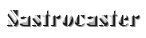








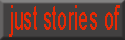


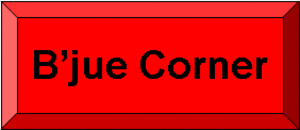



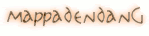
2 comments:
good...
thnks yah, semoga bermanfaat...!!!
Posting Komentar